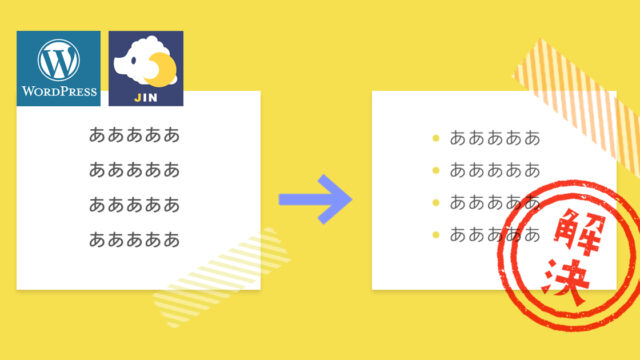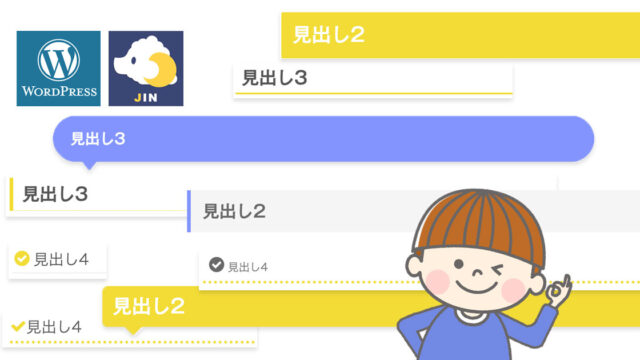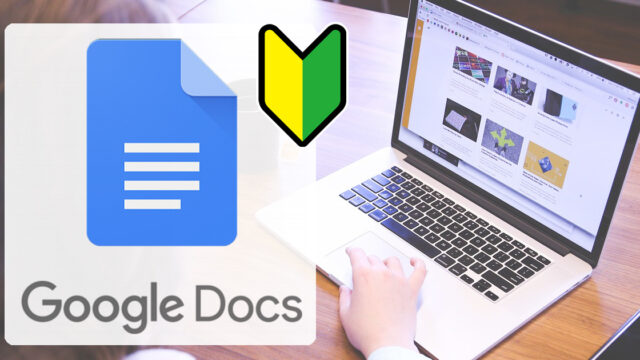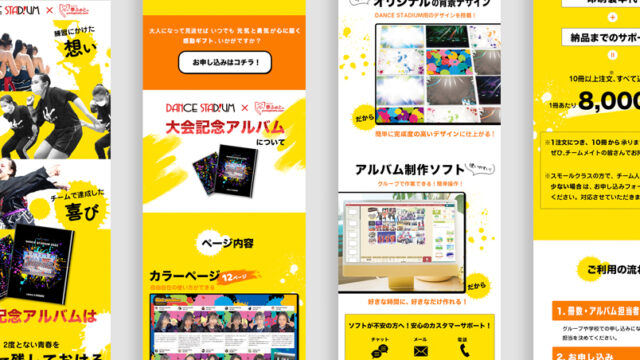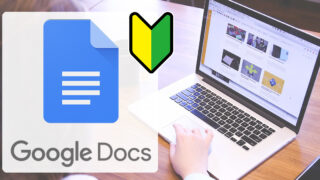Premierepro動画でリンク切れを防ぐ対策とは?
・WordPressの「JIN」テーマを使っている人
・なんとなくcssを知っているが詳しくは分からない人
・ブログの見出しを凝ってみたい人
いろいろなところからプロジェクトに入れたファイルをそのままにして保存した後、リンク切れになってしまった。っという経験はありませんか?ちゃんとしている人は、そんなことにはならないかもしれませんが、私の場合は迫り来る納期に追われながら焦っていると、数点はどこに行ったのかわからなくなってしまいます。(泣)
とても便利な【使用しているファイルを1つのフォルダに集めてくれる機能】
Premiere Proは、プロジェクト内で使用しているメディアファイルを一箇所にまとめて保存してくれる便利な「プロジェクトマネージャー」という機能があります。この機能を活用することで、私のようにファイルのリンク切れや誤った場所にあることで削除してしまうトラブルを防ぐことができます。
illustratorでは「パッケージ」と言われていて名前が全然違うから分からなかった。。。💦
以下の手順で行うことができます。
1. プロジェクトを保存する
現在のプロジェクトを保存してください。
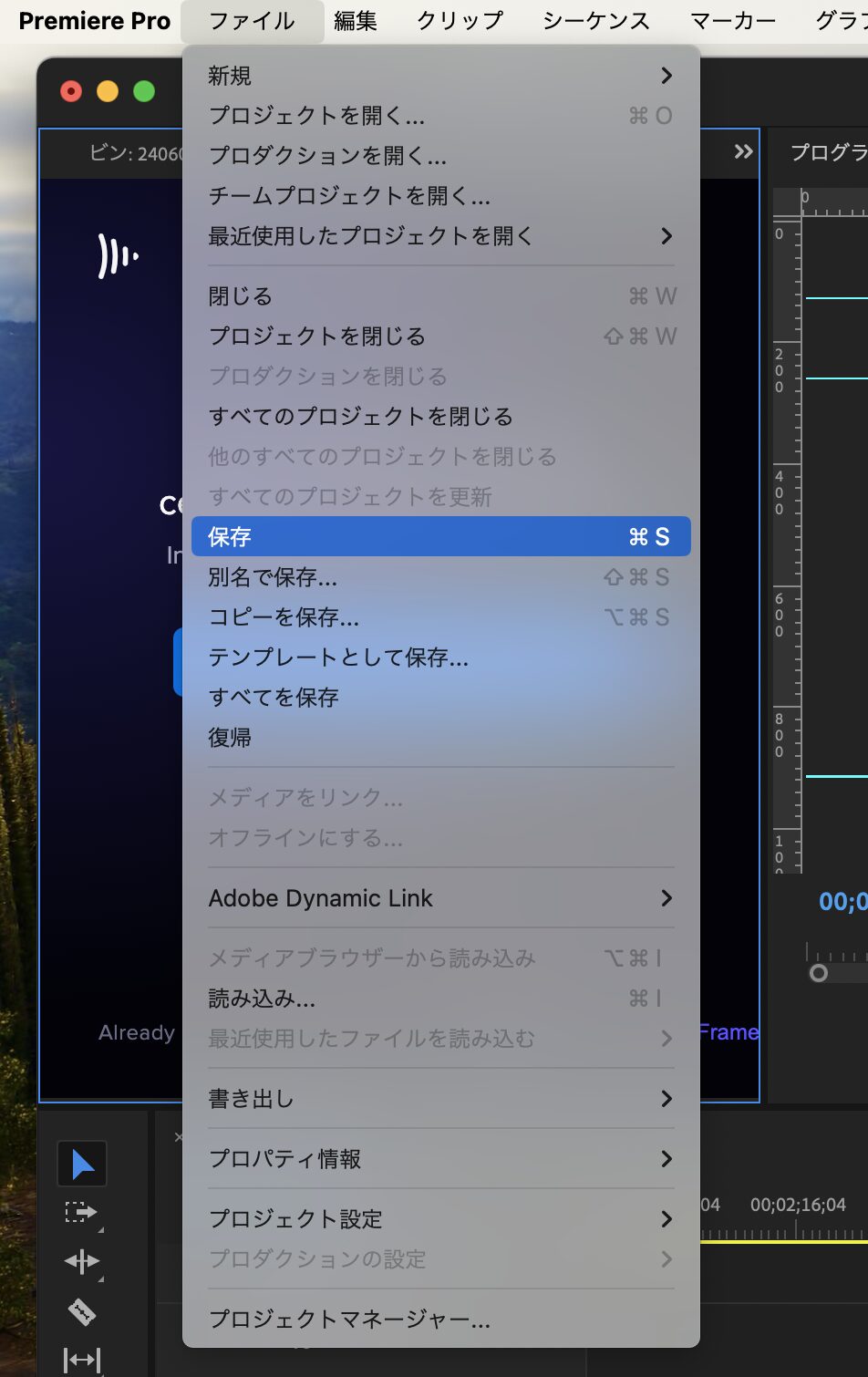
2. プロジェクトマネージャーを開く
メニューから「ファイル」>「プロジェクトマネージャー」を選択します。
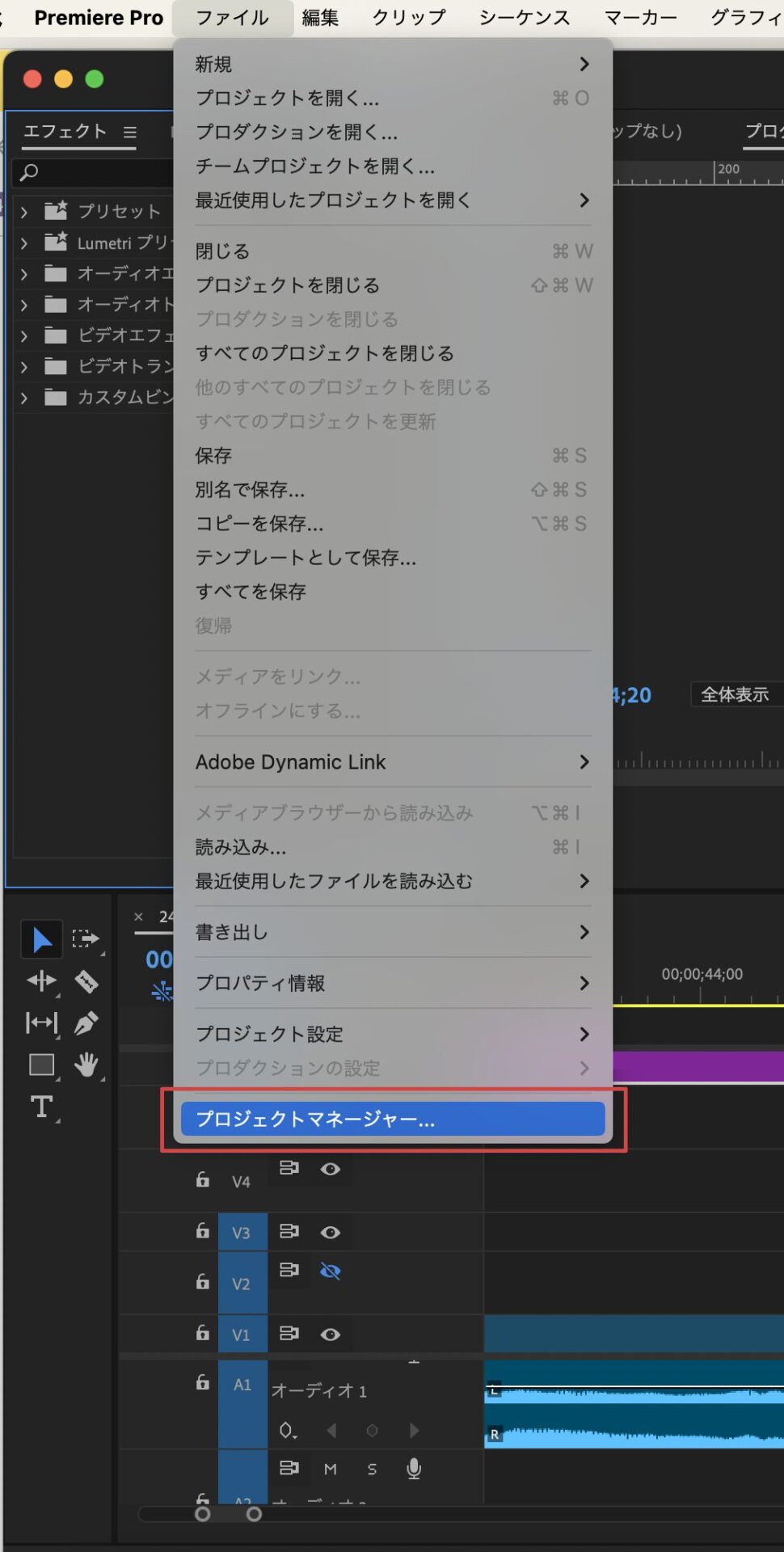
3. プロジェクトマネージャーの設定
「プロジェクトマネージャー」ダイアログボックスが表示されます。ここでは収集したいファイルの種類を選択します。:
- シーケンス: 集めたいシーケンスを選択します。
- オプション:
- ●収集して新しい場所にコピー ・・・・・ 使用されているすべてのファイルが指定したフォルダにコピーされます。
- ●未使用のクリップを除外・・・・・ プロジェクト内で使用されていないファイルは除外され、必要なファイルのみがコピーされます。
- 必要に応じて、「エンベデッドオーディオ」を含めるオプションも選択できます。
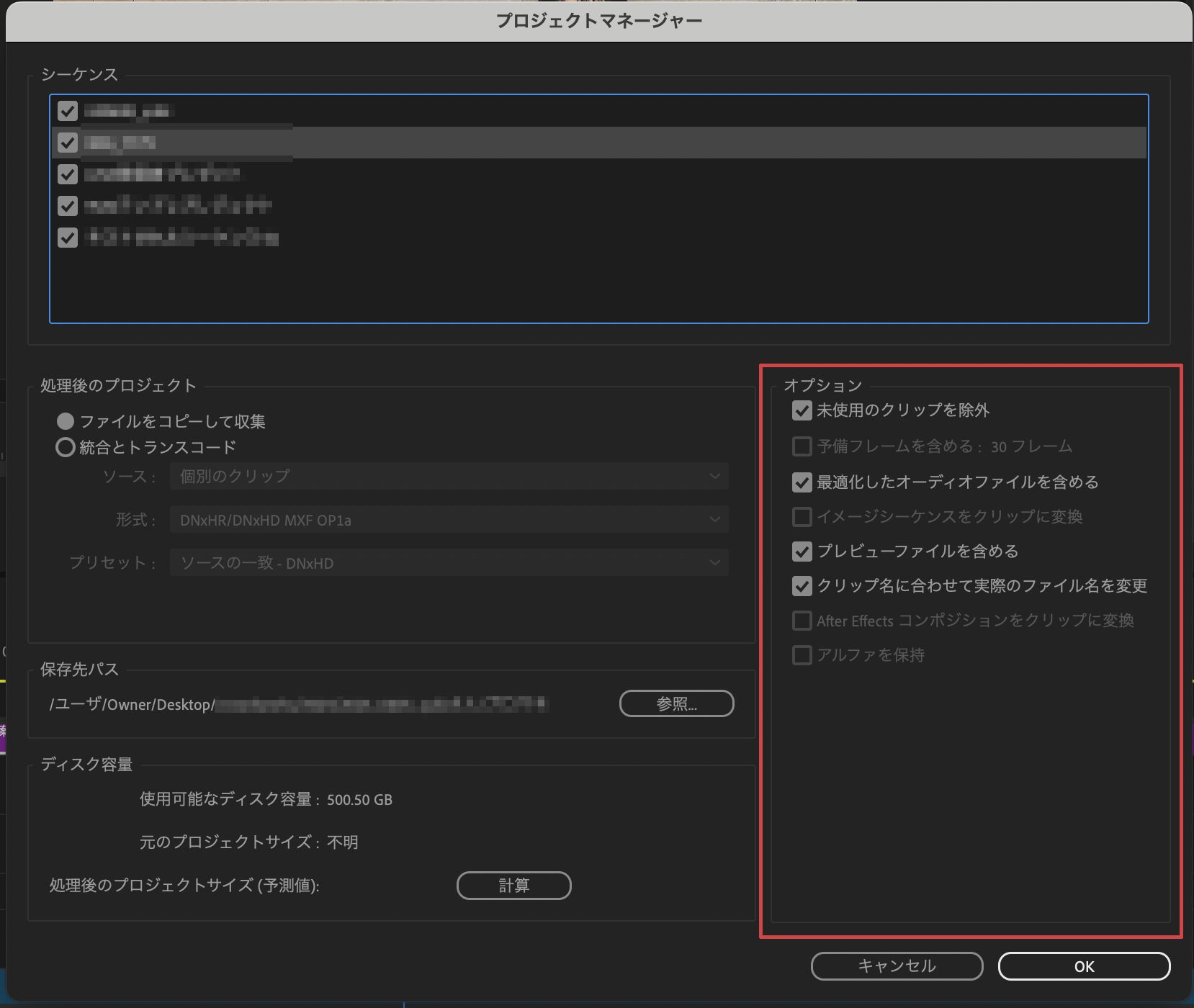
4. 保存先を選択
「保存先フォルダーを参照」ボタンをクリックし、すべてのファイルを保存したい場所を指定します。
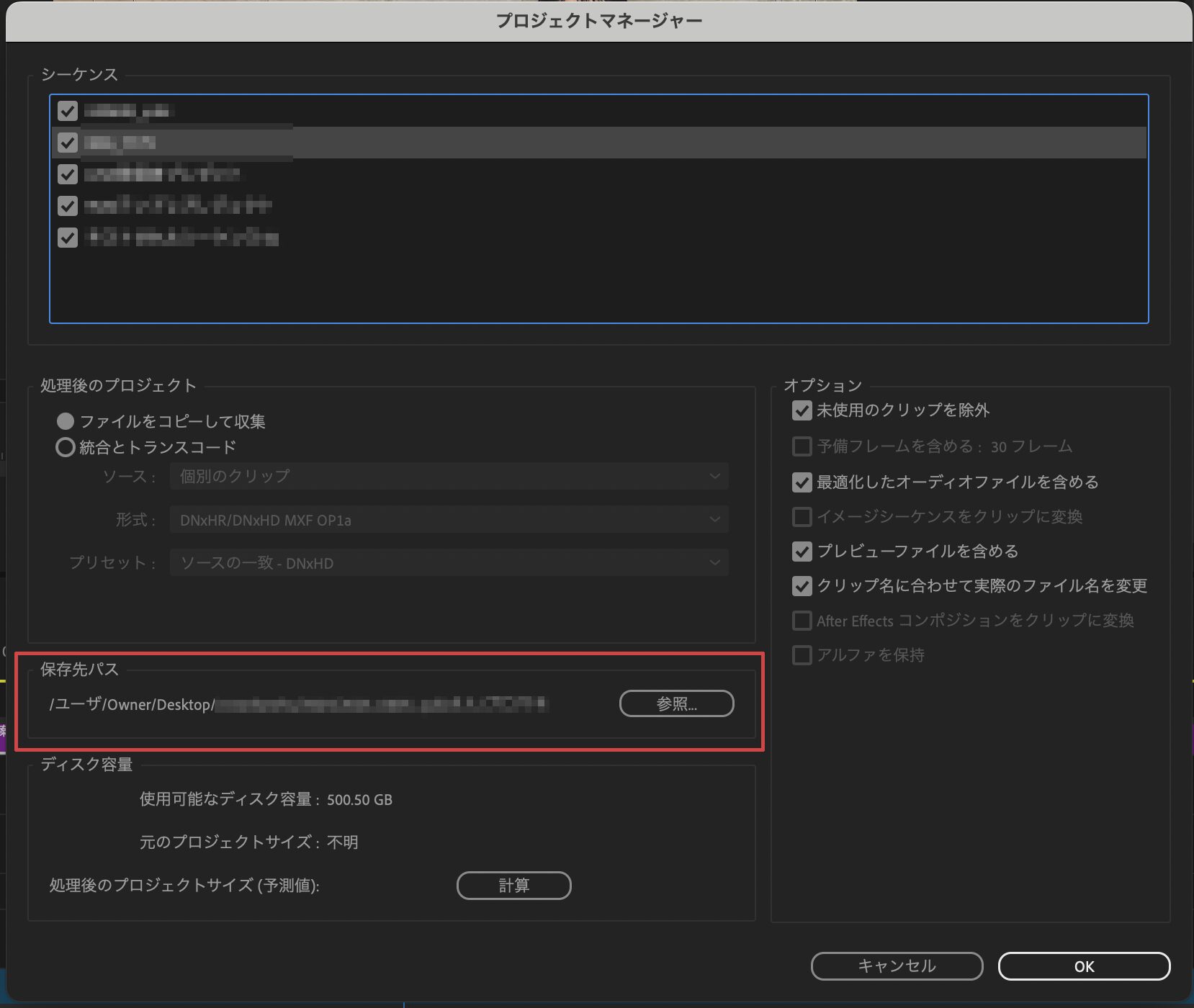
5. プロジェクトを収集
「OK」ボタンをクリックすると、Premiere Proは指定されたフォルダにプロジェクトファイルと使用されているメディアファイルをコピーし、1つの場所にまとめます。
これで、プロジェクトで使用しているすべてのファイルが1つのフォルダに収集され、誤ってファイルを削除してしまうリスクを軽減できます。また、別のコンピュータにプロジェクトを移動する場合にも便利です。
この機能を活用することで、ファイル管理のストレスを軽減し、編集作業に集中できるようになります。
まとめ
このやり方は検索してもなかなか出てこなくて探すのに苦労しました。誰かのお役に立てたら嬉しいです。